Η αρχική οθόνη και η οθόνη κλειδώματος είναι τα πρώτα πράγματα που βλέπουν οι χρήστες όταν σηκώνουν και ανοίγουν τις συσκευές όπως τα iPhone. Ενώ η προεπιλεγμένη ταπετσαρία είναι λειτουργική, πολλοί χρήστες προτιμούν να προσαρμόζουν αυτές τις οθόνες ώστε να ταιριάζουν στο στυλ και τις ανάγκες του χρήστη. Με την αλλαγή του, ο καθένας μπορεί να εκφράσει τις προτιμήσεις του και να νιώθει φρέσκια και νέα, αποτρέποντας την πλήξη και αυξάνοντας την ικανοποίηση των χρηστών. Αυτό το ιστολόγιο θα εξερευνήσει διάφορα εργαλεία και εφαρμογές που σας επιτρέπουν να προσαρμόσετε την εικόνα φόντου που θέλετε να χρησιμοποιήσετε ως ταπετσαρία. Επιπλέον, ένα σεμινάριο για πώς να αλλάξετε την αρχική οθόνη στο iPhone για να διαμορφώσετε την προεπιλεγμένη οθόνη σας σε καλύτερη.
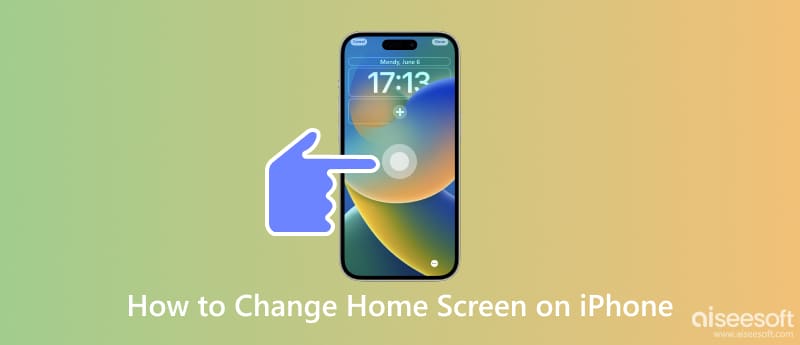
Το να μάθετε πώς να αλλάζετε το φόντο στο iPhone δεν είναι δύσκολο, ειδικά εάν η εικόνα που θέλετε να χρησιμοποιήσετε βρίσκεται εύκολα στις Φωτογραφίες. Επομένως, εάν θέλετε να μάθετε πώς να αλλάξετε την προεπιλεγμένη αρχική οθόνη ή την οθόνη κλειδώματος σε κάτι καλύτερο, ακολουθήστε το σεμινάριο μας εδώ.
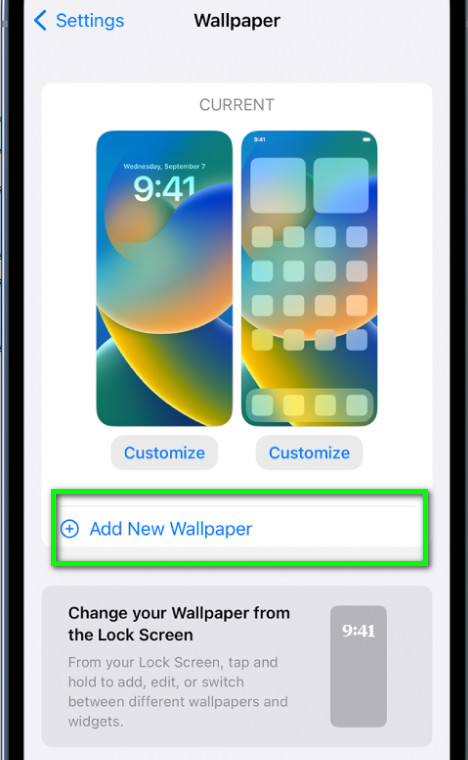
Μπορείτε να χρησιμοποιήσετε την κάμερα του iPhone σας για να τραβήξετε μερικές εικόνες για εξατομικευμένη ταπετσαρία. Ακολουθεί ένα σεμινάριο για το πώς να τραβήξετε εικόνες με αυτό.

Πριν αλλάξετε την οθόνη κλειδώματος στο iPhone iOS 17, θα πρέπει να αναβαθμίσετε την ανάλυση της εικόνας για να επισημάνετε τις λεπτομέρειες. εκεί είναι που Aiseesoft Image Upscaler Online Είναι ένα online upscaler που επιτρέπει στους χρήστες να αναβαθμίσουν την ανάλυση της εικόνας εύκολα. Η λήψη της εφαρμογής δεν είναι απαραίτητη, επειδή μπορείτε να την αποκτήσετε διαδικτυακά. Ακολουθήστε το σεμινάριο που έχουμε προσθέσει εδώ για να χρησιμοποιήσετε την εφαρμογή.
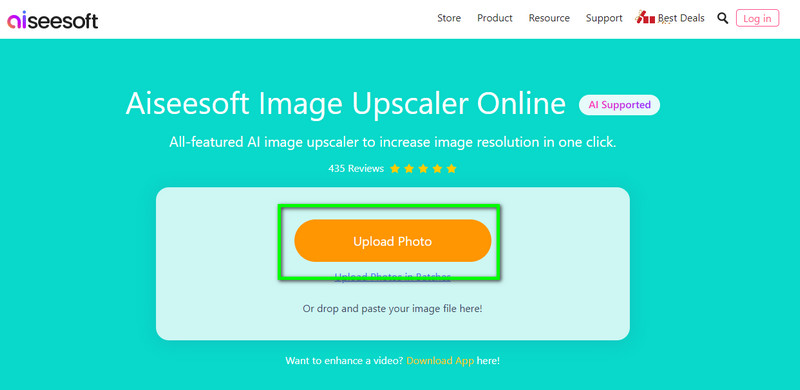
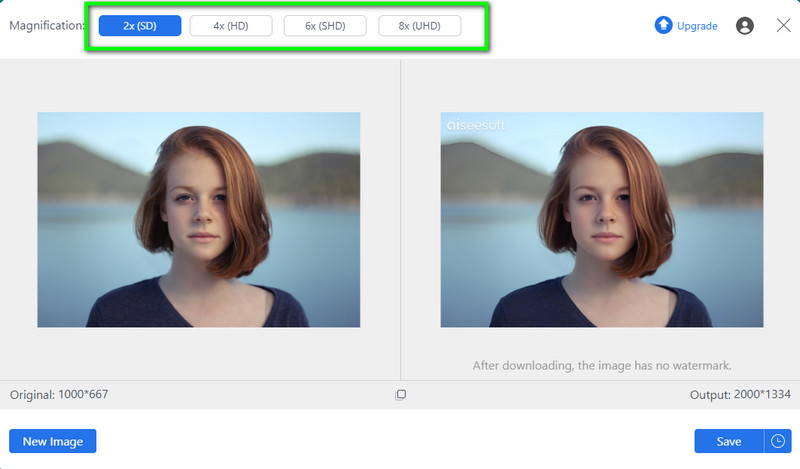
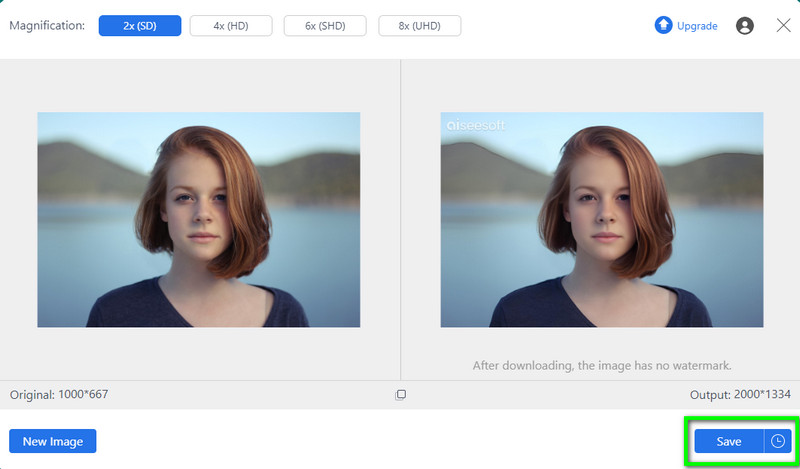
Μετά την αναβάθμιση, θα πρέπει να αφαιρέσετε το φόντο και να το αλλάξετε σε κάτι καλύτερο. Aiseesoft Δωρεάν Ιστορικό Remover Online σας επιτρέπει να αφαιρέσετε και να αλλάξετε το φόντο της εικόνας σας δωρεάν και με τη βοήθεια AI. Δεν θα χρειαστεί να εντοπίσετε την εικόνα που θέλετε να επεξεργαστείτε εδώ, καθώς μπορεί να αναλύσει και να επισημάνει όλες τις περιοχές που χρειάζονται κατάργηση. Ακολουθήστε τις παρακάτω οδηγίες για να μάθετε πώς λειτουργεί πριν αλλάξετε το φόντο του iPhone σας.
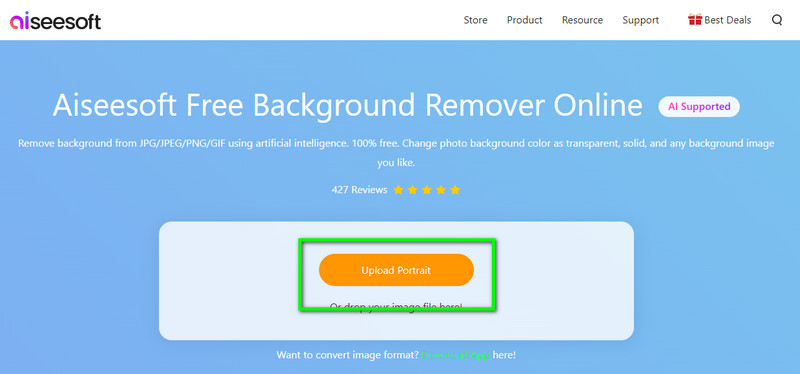
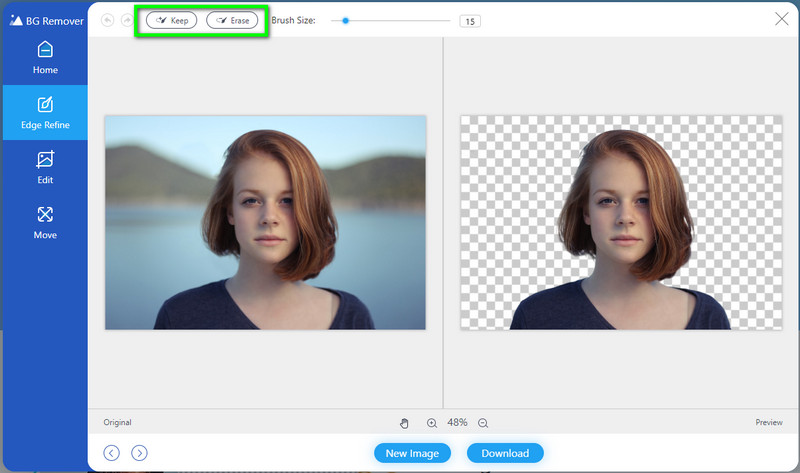
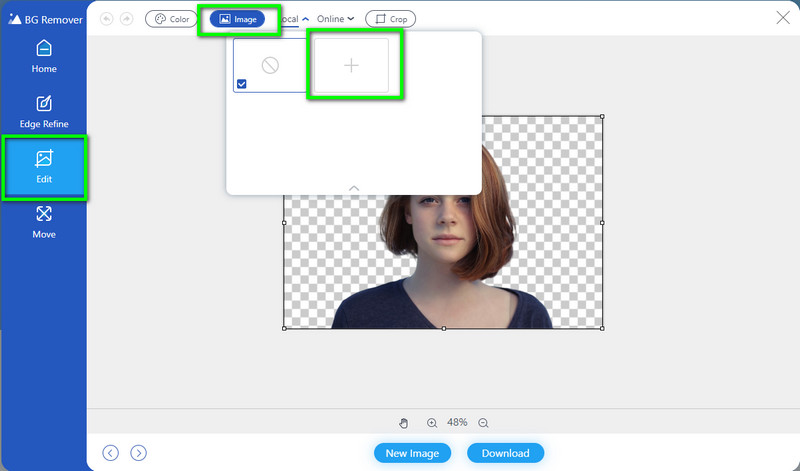
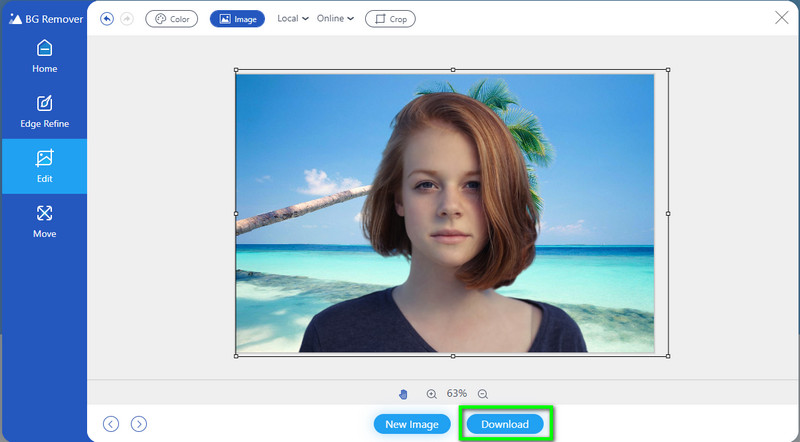
Μέγεθος Ταπετσαρίας: Αλλαγή μεγέθους και προσαρμογή σας επιτρέπει να αλλάξετε το μέγεθος της εικόνας ώστε να χωράει στην αρχική σας οθόνη ή στην οθόνη κλειδώματος. Αφού αλλάξετε το μέγεθος, μπορείτε να αλλάξετε την αρχική οθόνη του iPhone που έχετε προσαρμόσει εδώ.
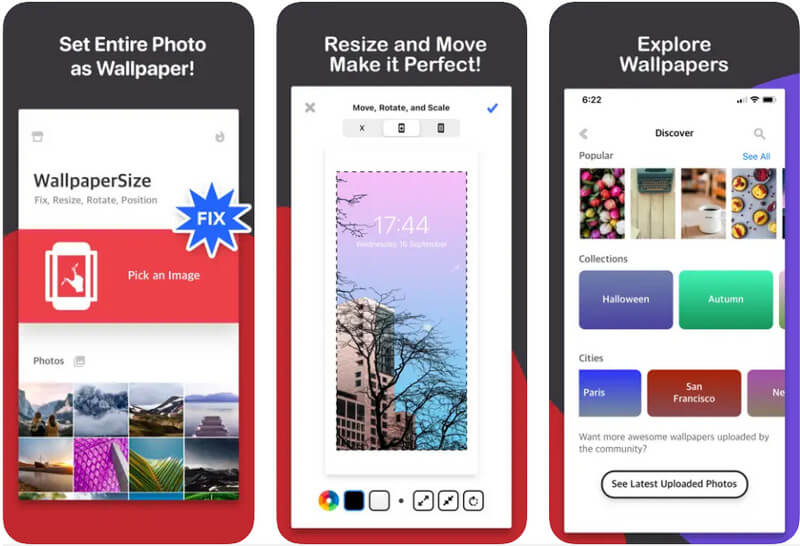
Ταπετσαρία Velum διάλεξε προσεκτικά όλες τις ταπετσαρίες του και μπορείτε να τις χρησιμοποιήσετε για να αλλάξετε την οθόνη κλειδώματος στην προεπιλεγμένη ταπετσαρία του iPhone. Αφού κατεβάσετε αυτήν την εφαρμογή, μπορείτε να χρησιμοποιήσετε κάθε εικόνα που έχει ως αρχική οθόνη ή οθόνη κλειδώματος. Επιπλέον, η εφαρμογή ενημερώνει τις ταπετσαρίες που έχει κάθε εβδομάδα. Εκτός από την επιλογή, μπορείτε ακόμη και να αλλάξετε την ορατότητα της επιλεγμένης εικόνας και να τη μετατρέψετε σε θολή. Αν και είναι δωρεάν για λήψη σε iOS, η εφαρμογή έχει αναδυόμενες διαφημίσεις που μπορεί να διακόψουν την επιλογή σας. Επομένως, εάν θέλετε να καταργήσετε τις διαφημίσεις, αγοράστε την premium έκδοση χωρίς διαφημίσεις.
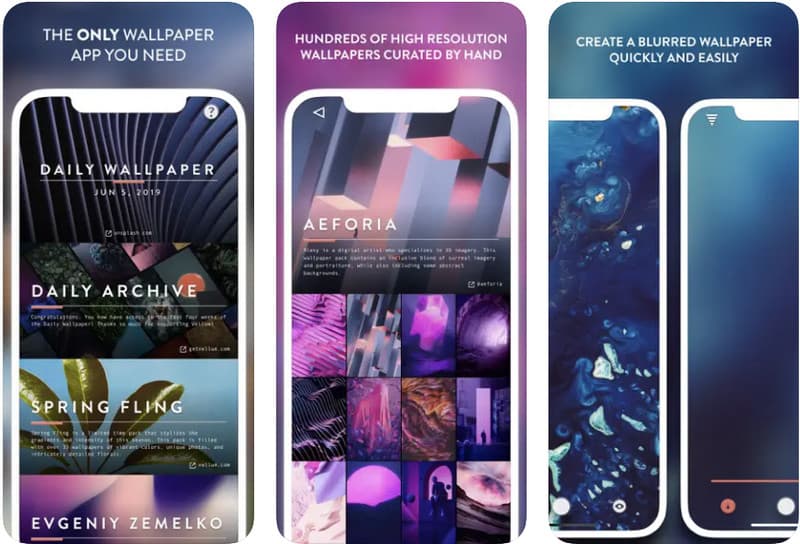
Θέλετε μια πιο εκτεταμένη συλλογή εικόνων από το Velum; Εάν ναι, κατεβάστε το ZEDGE. Η εφαρμογή συλλέγει εκατομμύρια εικόνες και εικονίδια που μπορείτε να χρησιμοποιήσετε στο iPhone σας. Εδώ, σας δίνει διαφορετικές κατηγορίες με βάση τις προτιμήσεις του χρήστη, κάτι που είναι μια εξαιρετική προσθήκη. Επιπλέον, η εφαρμογή προσφέρει ζωντανή ταπετσαρία σε iOS εάν έχετε βαρεθεί τις στατικές εικόνες. Αν και η εφαρμογή είναι δωρεάν, οι εικόνες που μπορείτε να κατεβάσετε και να χρησιμοποιήσετε εδώ πρέπει να αγοραστούν χρησιμοποιώντας τις πιστώσεις, οι οποίες κοστίζουν περισσότερο από την προηγούμενη.
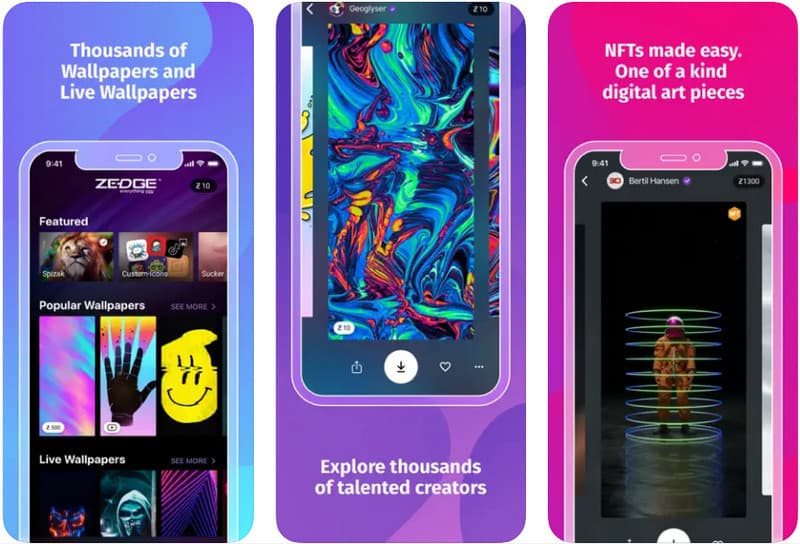
Πώς να αλλάξετε το φόντο στο iPhone; Το παραπάνω σεμινάριο είναι αυτό που χρειάζεστε, αλλά πρώτα, θα χρειαστείτε μια εικόνα για να αλλάξετε την προεπιλεγμένη ρύθμιση και μπορείτε να βρείτε μια στο LockScreen HD. Όπως και η προηγούμενη, η εφαρμογή είναι δωρεάν για λήψη και αφιερωμένη μόνο σε συσκευές iPhone και iPad. Η εφαρμογή προσφέρει μια κομψή ταπετσαρία, αλλά η επιλογή είναι περιορισμένη, παρόλο που η βιβλιοθήκη της είναι μεγάλη. Μπορείτε να βρείτε ένα εδώ αν ψάχνετε για βασική ταπετσαρία για το κλείδωμα και την αρχική οθόνη σας.
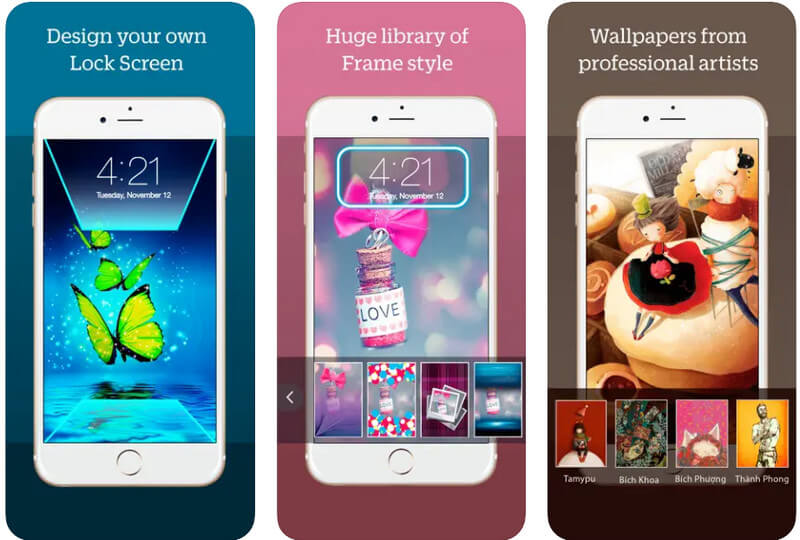
Πώς να αλλάξετε την ταπετσαρία του iPhone σε οποιεσδήποτε εικόνες;
Λοιπόν, μπορείτε να ακολουθήσετε τον οδηγό που περιλαμβάνεται σε αυτό το άρθρο. Εκτός από τα κύρια βήματα που προσθέσαμε, υπάρχουν και άλλοι τρόποι αλλαγής της ταπετσαρίας του iPhone, όπως με τη βοήθεια εφαρμογών τρίτων ή παρόμοιων.
Μπορώ να κατεβάσω την ταπετσαρία σε iOS;
Ναι, μπορείτε να πάτε και να αναζητήσετε φόντο εικόνας χρησιμοποιώντας το πρόγραμμα περιήγησής σας. Αλλά αν θέλετε μια έτοιμη εικόνα για την αρχική οθόνη και την οθόνη κλειδώματος, σας προτείνουμε να κατεβάσετε μια εφαρμογή όπως αυτή που αναφέραμε εδώ, καθώς προσφέρουν πολλές εικόνες φόντου για iOS.
Πώς να δημιουργήσετε μια ταπετσαρία βρόχου στο iOS;
Μπορείτε να μετατρέψετε τις ζωντανές φωτογραφίες σε looping GIF και στη συνέχεια να ορίσετε το GIF ως βρόχο ταπετσαρίας σε iOS. Μπορείτε να κάνετε λήψη πολλών προγραμμάτων επεξεργασίας βίντεο στο iOS σας, αλλά η πιο χρήσιμη εφαρμογή για την επαναφορά GIF είναι το Aiseesoft Video Converter Ultimate.
Συμπέρασμα
Πώς να αλλάξετε την αρχική οθόνη στο iPhone? Έγινε ευκολότερη η αλλαγή της ταπετσαρίας με βάση το σεμινάριο που προσθέσαμε στο πρώτο μέρος. Αν και είναι προκατασκευασμένες ταπετσαρίες, μπορείτε να τις χρησιμοποιήσετε ως εναλλακτική λύση στην προεπιλογή και θα ήταν καλύτερο να δημιουργήσατε μία μόνο για εσάς. Προσθέσαμε το δεύτερο μέρος, μαθαίνοντάς σας πώς να το κάνετε. Επιπλέον, η λήψη μιας εφαρμογής με μια βιβλιοθήκη προσαρμοσμένων ταπετσαριών μπορεί να ταιριάζει καλύτερα σε όσους θέλουν μια προσαρμοσμένη ταπετσαρία χωρίς επεξεργασία. Ελπίζουμε ότι το σεμινάριο που προσθέσαμε σας βοήθησε να δημιουργήσετε και να αλλάξετε την ταπετσαρία στο iOS σας.

Το Video Converter Ultimate είναι εξαιρετικός μετατροπέας βίντεο, πρόγραμμα επεξεργασίας και ενισχυτής για μετατροπή, βελτίωση και επεξεργασία βίντεο και μουσικής σε 1000 μορφές και πολλά άλλα.
100% ασφαλής. Χωρίς διαφημίσεις.
100% ασφαλής. Χωρίς διαφημίσεις.